ИТ База знаний
Полезно
— Узнать IP — адрес компьютера в интернете
— Онлайн генератор устойчивых паролей
— Онлайн калькулятор подсетей
— Калькулятор инсталляции IP — АТС Asterisk
— Руководство администратора FreePBX на русском языке
— Руководство администратора Cisco UCM/CME на русском языке
— Руководство администратора по Linux/Unix
Навигация
Серверные решения
Телефония
FreePBX и Asterisk
Настройка программных телефонов
Корпоративные сети
Протоколы и стандарты
Популярное и похожее
15 примеров команды PING для диагностики сети
15 примеров CURL в Linux
Руководство по команде grep в Linux
Как пользоваться командой man в Linux: основы и секреты
Руководство по использованию ffmpeg в Linux
Как показать скрытые файлы в Linux
rdiff: инкрементальное резервное копирование
Grandstream GXP1630
Еженедельный дайджест
8 крутых файловых менеджеров Linux: обзор и установка
Консольные файловые менеджеры Linux могут быть очень полезны в повседневных задачах, при управлении файлами на локальном компьютере или при подключении к удаленному. Визуальное представление каталога помогает быстро выполнять операции с файлами и папками и экономит нам время.
В этой статье мы рассмотрим некоторые из наиболее часто используемых файловых менеджеров консоли Linux, их функции и преимущества.

GNU Midnight Commander
Midnight Command, которую часто называют просто MC, и является одним из лучших файловых менеджеров, обсуждаемых в этой статье. MC поставляется со всеми видами полезных функций, кроме копирования, перемещения, удаления, создания файлов и каталогов, вы можете изменять права доступа и владельца, просматривать архивы, использовать его в качестве FTP-клиента и многое другое.
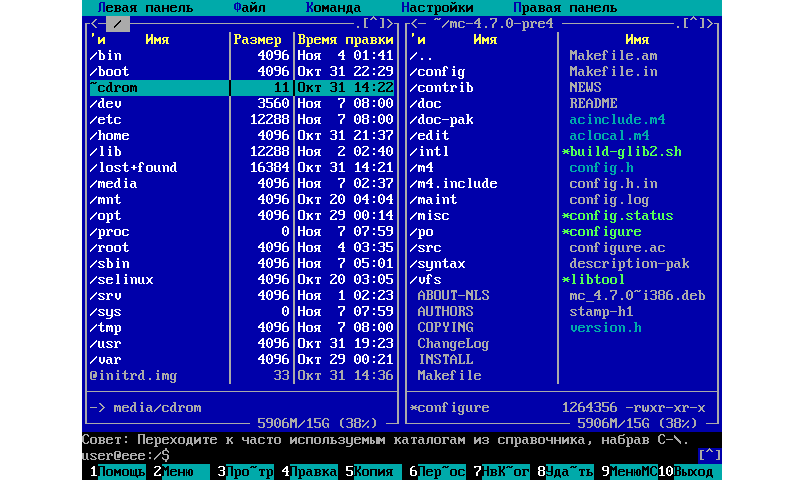
Для установки Midnight Commander вы можете использовать следующие команды:
Ranger Console File Manager
Ranger является еще одним лучшим выбором, если вы ищете консольный файловый менеджер. Он имеет vim-подобный интерфейс, предварительный просмотр выбранного файла или каталога, поддержку мыши в закладках и вид со вкладками.
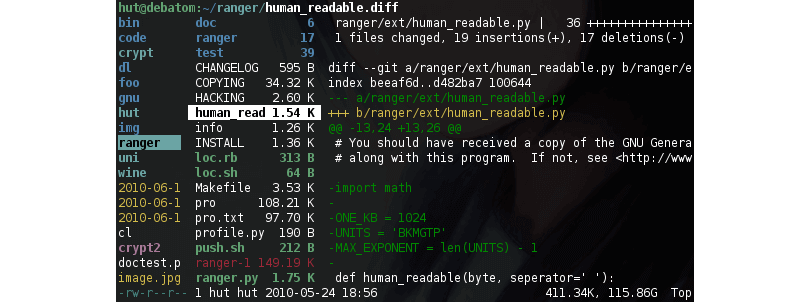
Для установки рейнджера используйте следующие команды:
Cfiles Fast Terminal File Manager
Cfiles — это быстрый файловый менеджер терминала, написанный на C и использующий библиотеку ncurses, похожий на Ranger, и он также использует сочетания клавиш vi.
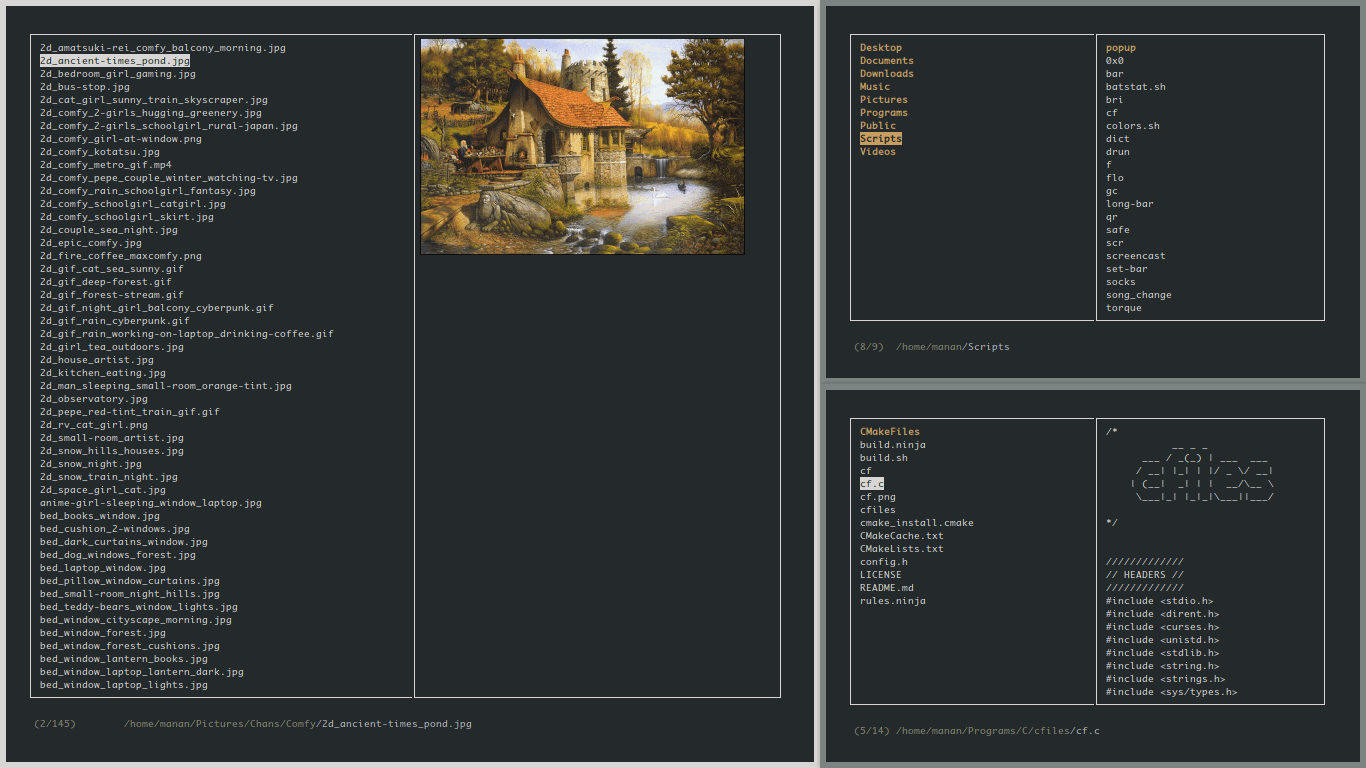
Он имеет несколько зависимостей, таких как cp, mv, fzf, xdg-open и другие. Несмотря на то, что он легкий, его установка требует еще нескольких шагов.
Чтобы установить cfiles, сначала вам нужно установить инструменты разработки, используя следующие команды:
Затем клонируйте репозиторий cfiles и установите его, используя следующие команды:
Vifm Console File Manager
Vifm — еще один файловый менеджер на основе командной строки, использующий интерфейс curses. Он копирует некоторые особенности из mutter. Если вы являетесь пользователем vim, вам не нужно изучать новый набор команд для работы с vifm. Он использует одинаковые сочетания клавиш, а также имеет возможность редактировать несколько видов файлов.
Как и другие консольные файловые менеджеры, он имеет две панели, поддерживает автозаполнение. Он также поддерживает различные виды для сравнения файловых деревьев. Также с ним вы также можете выполнять удаленные команды.
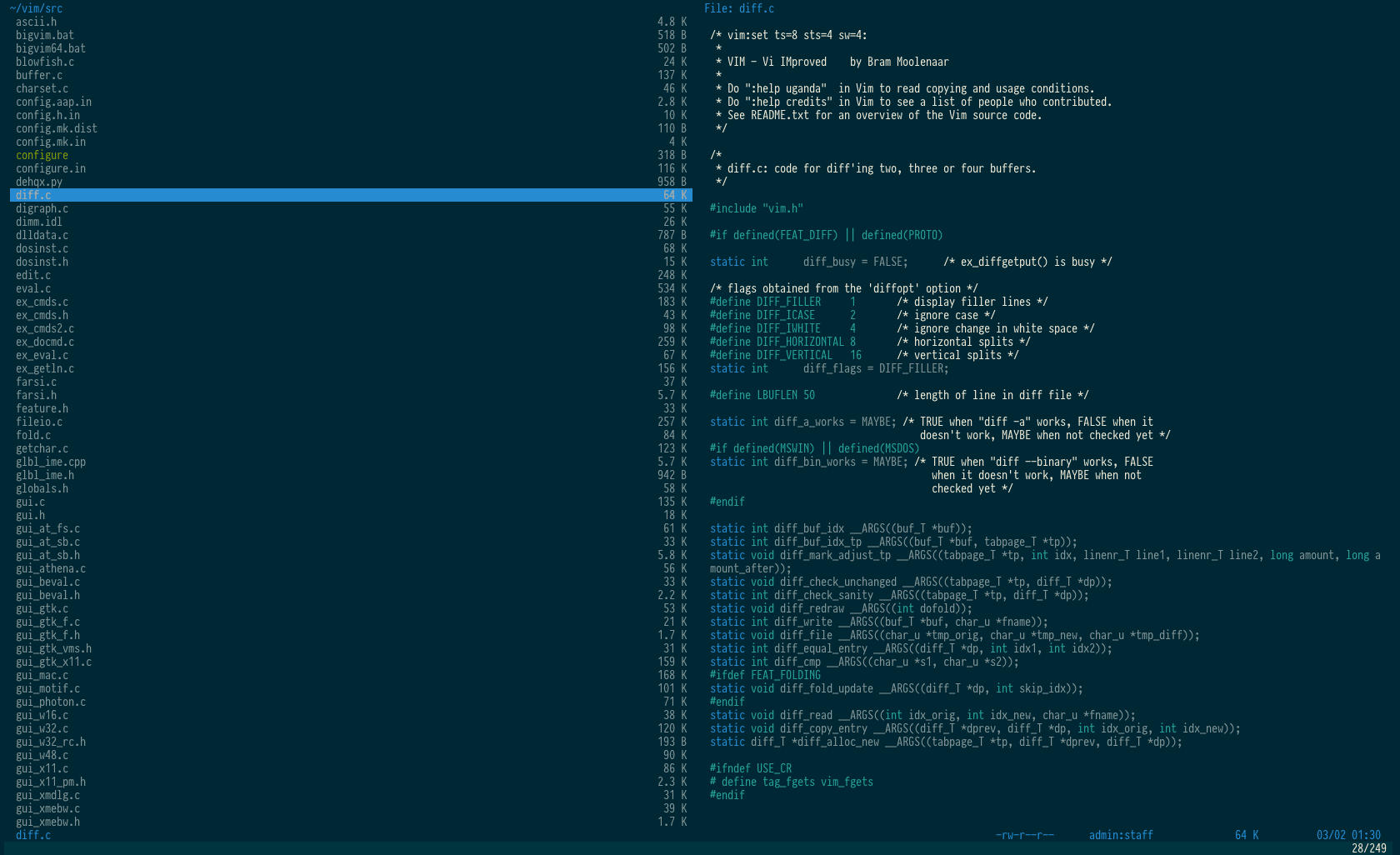
Чтобы установить Vifm используйте следующие команды:
Nnn Terminal File Browser
Nnn — самый быстрый консольный файловый менеджер в нашем списке. Хотя он имеет меньше возможностей по сравнению с другими файловыми менеджерами, он чрезвычайно легок и наиболее близок к настольному файловому менеджеру по тому, что вы можете получить на консоли. Простое взаимодействие позволяет новым пользователям легко привыкнуть к терминалу.
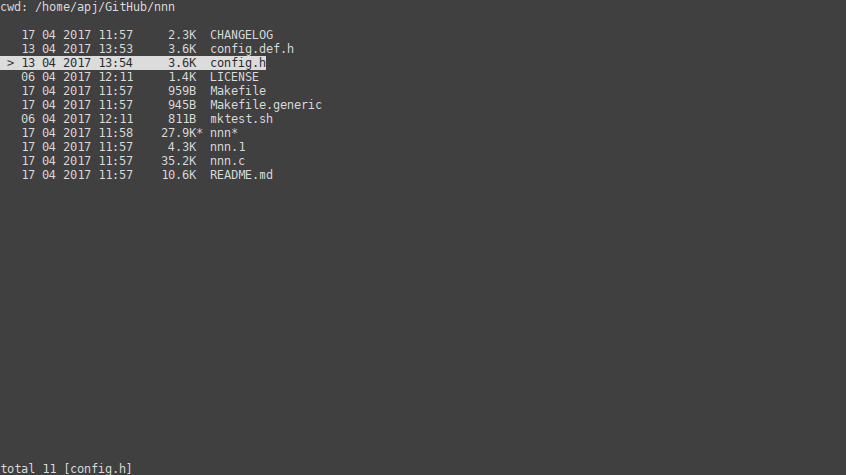
Чтобы установить nnn, вы можете использовать следующие команды:
Lfm Last File Manager
Lfm или Last File Manager — консольный файловый менеджер на основе curses, написанный на Python 3.4. Может использоваться с одной или двумя панелями. В нем есть несколько полезных функций, таких как фильтры, закладки, история, VFS для сжатых файлов, древовидная структура и прямая интеграция с командой поиска, утилитой grep, командой df и другими инструментами. Также доступны кастомные темы.

Установить Lfm можно при помощи следующих комманд:
Вы также можете установить Lfm используя pip
lf – List Files
Lf – «List files» — файловый менеджер командной строки, написанный на Go, вдохновленный Ranger. Первоначально он был предназначен, чтобы заполнить пробелы недостающих функций, которые были у Ranger.
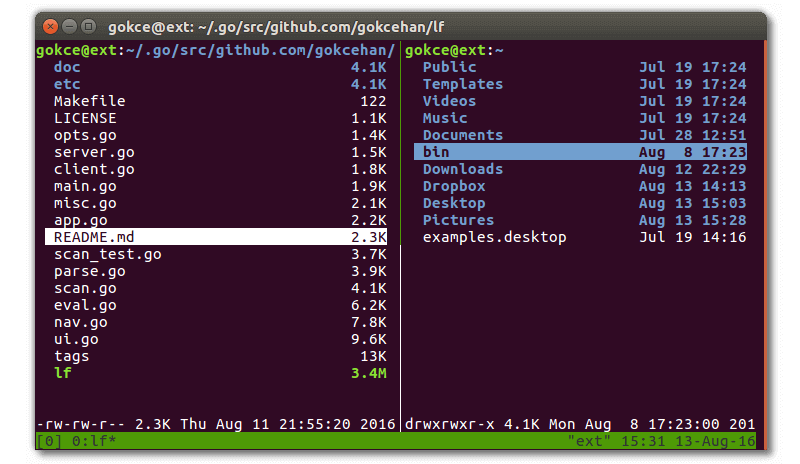
Некоторые из основных особенностей lf:
- Это кроссплатформенность — Linux, OSX, Windows (только частично);
- Один двоичный файл без каких-либо зависимостей во время выполнения;
- Низкий объем памяти;
- Конфигурация с помощью команд оболочки;
- Настраиваемые сочетания клавиш.
Чтобы установить lf, просто загрузите сборку, связанную с бинарными файлами для вашей ОС, со страницы релизов lf.
WCM Commander
Последней в нашем списке является WCM Commander, которая является еще одним кроссплатформенным консольным файловым менеджером. Авторы WCM Commander намеревались создать кроссплатформенный файловый менеджер, который имитирует функции Far Manager.
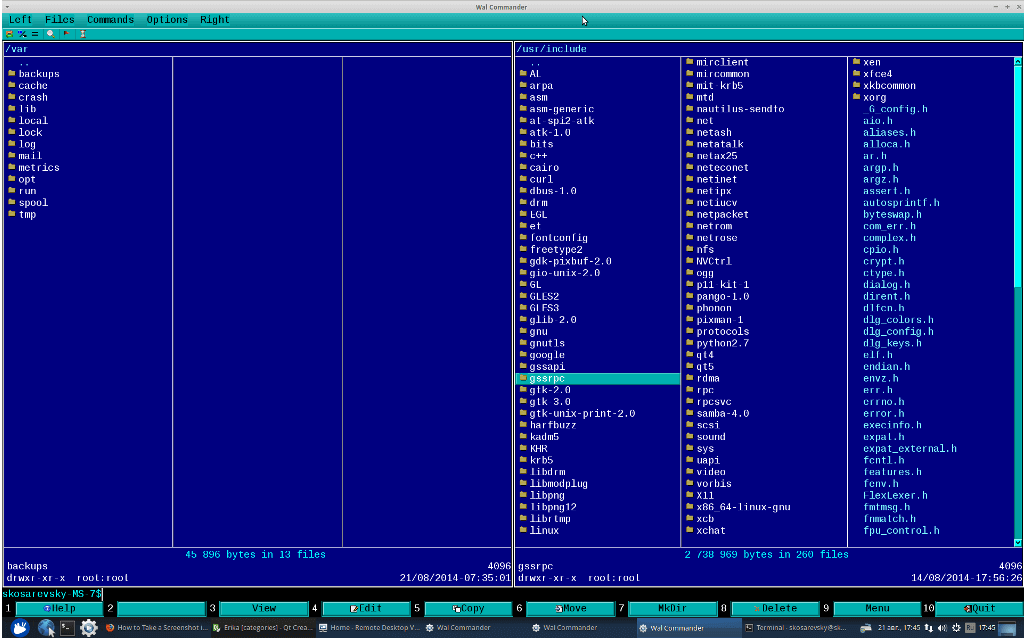
Он имеет встроенный терминал, встроенный текстовый редактор и средство просмотра, подсветку синтаксиса, виртуальную файловую систему и очень быстрый пользовательский интерфейс. Поддержка мыши также включена. Пакет для каждой ОС можно найти на странице загрузки WCM.
Заключение
Это была наша короткая презентация о некоторых ведущих файловых менеджерах консоли Linux. Если вы думаете, что мы пропустили одну или понравились некоторые из них больше, пожалуйста, поделитесь своими мыслями в комментариях.
Было полезно?
Почему?
😪 Мы тщательно прорабатываем каждый фидбек и отвечаем по итогам анализа. Напишите, пожалуйста, как мы сможем улучшить эту статью.
😍 Полезные IT – статьи от экспертов раз в неделю у вас в почте. Укажите свою дату рождения и мы не забудем поздравить вас.
13 лучших файловых менеджеров для Linux-систем
Управление файлами настолько важно, что пользователи всегда хотят иметь под рукой простой и удобный файловый менеджер. Но иногда очень важно именно многофункциональность и высокая настраиваемость файлового менеджер для выполнения как простых задач, таких как поиск, копирование, перемещение, создание и удаление файлов, а также сложных операции, таких как удаленный доступ к файлам и соединения SHH.
Ниже перечислены некоторые из лучших файловых менеджеров и браузеров, которые можно найти в разных дистрибутивах Linux, и их можно установить с помощью инструмента управления пакетами по умолчанию (apt, yum или dnf).
1. Менеджер файлов Konqueror
Konqueror — мощный и удобный файловый менеджер для настольных компьютеров KDE, он предлагает простые функции управления файлами, такие как копирование, перемещение, поиск и удаление файлов, а также некоторые дополнительные функции, такие как доступ к архивам, просмотр и копирование аудиодисков, поддержка доступа к FTP и SFTP-серверы, smb (Windows).
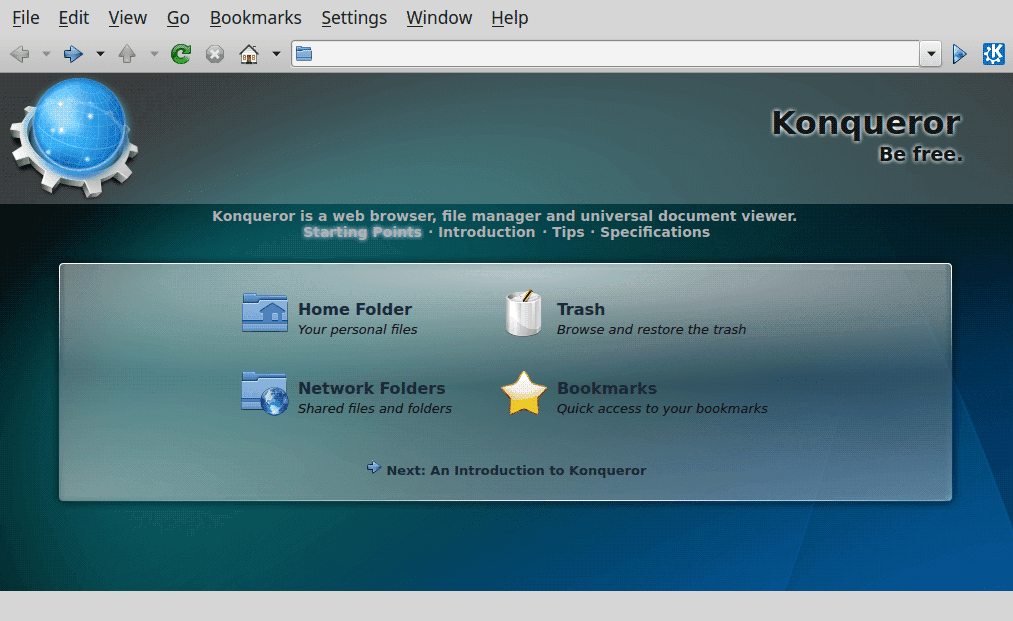
Основные функции Konqueror:
- Работает с помощью механизма рендеринга KHTML;
- Использует универсальный просмотрщик файлов;
- Обладает высоко настраиваемыми приложениями.
2. Диспетчер файлов Nautilus
Nautilus — это стандартный файловый менеджер GNOME, он предлагает пользователю удобную навигацию и управление файлами в системе Linux.

У Nautilus есть некоторые заманчивые особенности:
- Простое меню
- Безопасность файлов
- Интуитивно понятная навигация
- Доступ к локальным и удаленным файлам
3. Диспетчер файлов Dolphin
Dolphin — бесплатный диспетчер файлов, с открытым исходным кодом, разработанный как часть пакета приложений KDE. Простой и полностью настраиваемый диспетчер, он позволяет пользователям легко просматривать, находить, открывать, копировать и перемещать файлы в системе Linux.
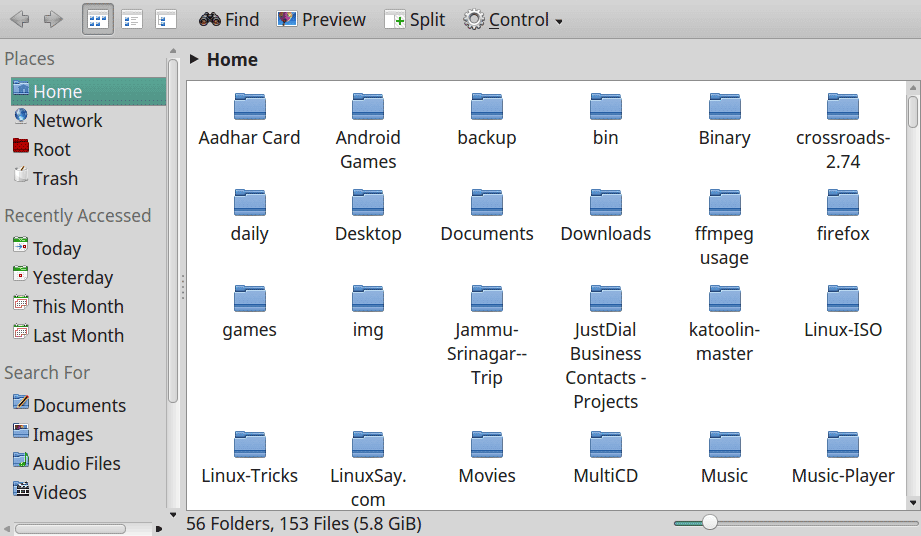
Это файловый менеджер по умолчанию на KDE 4, но пользователи KDE 3 также могут его установить и использовать. Он заменил Konqueror как файловый менеджер по умолчанию для KDE со следующими функциями:
- Предварительный просмотр файлов.
- Навигационная панель Breadcrumb.
- Три режима просмотра (значками, компактный и детализированный).
- Поддержка ярлыков.
- Функции отмены/повтора.
- Навигация с вкладками.
- Сортировка и группировка файлов по имени, размеру, типам и многим другим атрибутам.
4. GNU Midnight Commander
Это бесплатный программный, полноэкранный, визуальный файловый менеджер, который позволяет пользователю искать, копировать, перемещать, а также удалять файлы и даже целые каталоги.
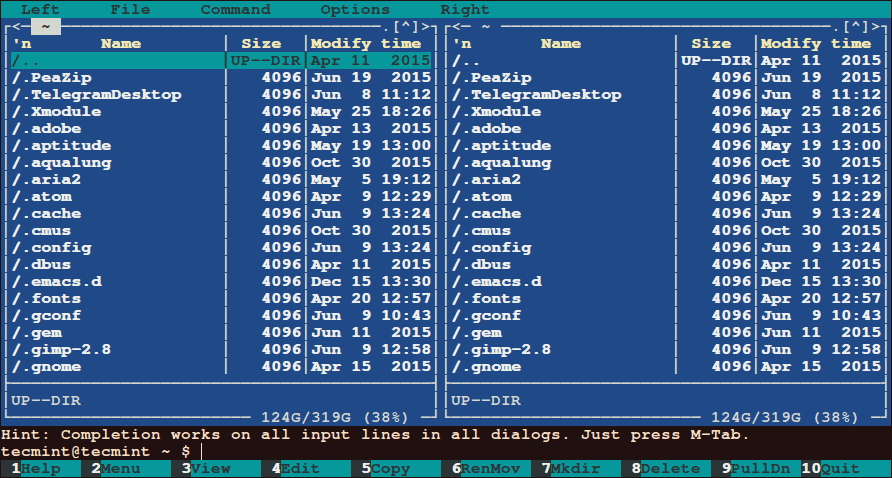
Его особенность заключается в возможности работать с помощью терминала:
- Запуск команд в подоболочке.
- Наличие внутреннего просмотрщика и редактора.
- Диспетчер создан на основе универсальных текстовых интерфейсов, таких как Ncurses или S-Lang, поэтому он работает на обычной консоли, в X Window Term или SSH.
5. Менеджер файлов Krusader
Это расширенный менеджер файлов с двумя панелями, который работает аналогично GNU Midnight Commander, но с графическим интерфейсом и имеет ряд замечательных функций, в том числе:
- Поддержка смонтированной файловой системы
- Модуль расширенного поиска
- Обширная обработка архивов и поддержка нескольких форматов архива
- Поддержка FTP
- Синхронизация каталогов
- Сравнение содержимого файла
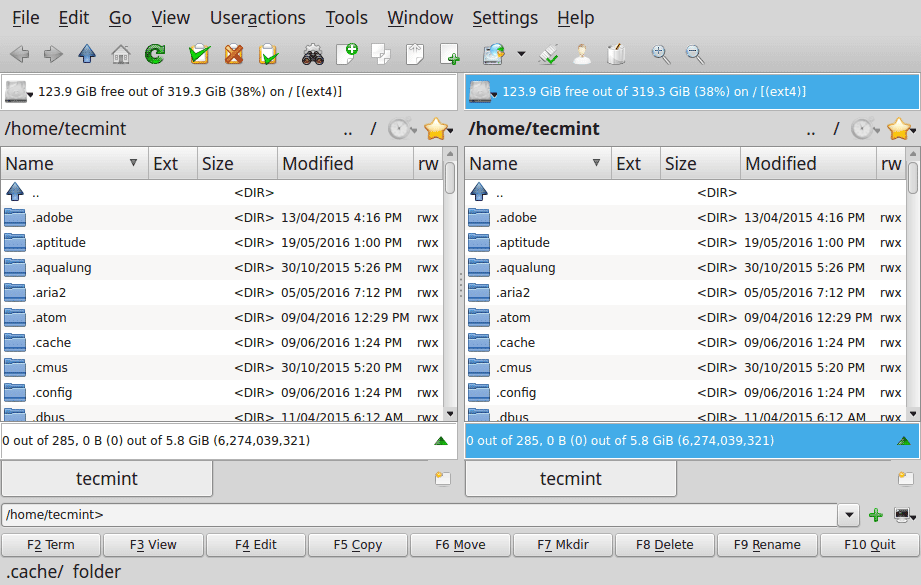
Посетите домашнюю страницу: https://www.kde.org/applications/utilities/krusader/.
6. Файловый менеджер PCManFM
PCManFM является стандартным и многофункциональным файловым менеджером на LXDE dekstop и имеет следующие функции:
- Полная поддержка GVFS с доступом к удаленным файловым системам.
- Четыре режима просмотра.
- Поддержка настольного управления.
- Показ thumbnail для изображений.
- Есть возможность создавать закладки.
- Поддержка окон с вкладками.
- Поддержка перетаскивания.
- Удобный интерфейс GTK + 2.
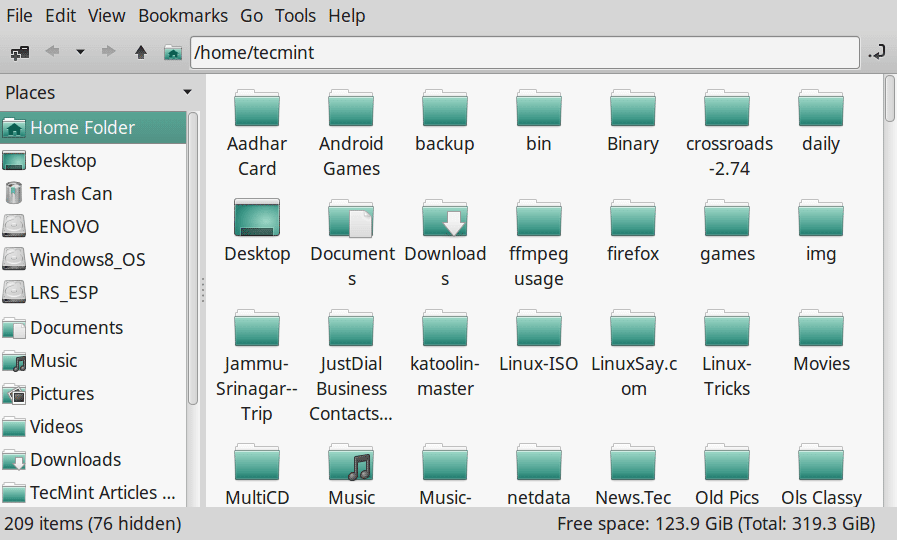
Посетите домашнюю страницу: http://wiki.lxde.org/en/PCManFM.
7. Файловый менеджер XFE
Это командный менеджер файлов для X Windows, основанный на X Win Commander.
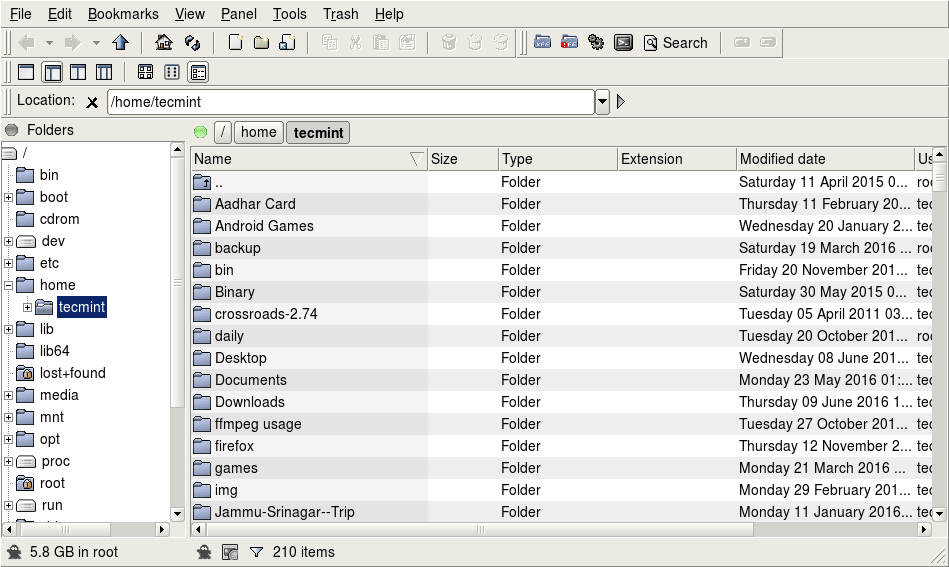
Основная цель его разработки заключалась в том, чтобы создать удобный файловый менеджер для Unix-подобных операционных систем, и он подойдет для тех из вас, кто любит работать в терминале.
XFE также богат функциональностью, например:
- Очень быстрый графический интерфейс.
- Четыре режима файлового менеджера: панель, дерево каталогов и панель, две панели и дерево каталогов и, наконец, две панели.
- Поддержка UTF-8.
- Поиск файлов и каталогов.
- Поддержка команд использования диска.
- Строка состояния.
- Корневой режим с аутентификацией с помощью утилит, таких как sudo и su.
- Поддержка закладок.
- Поддержка панели инструментов.
- Функция автозапуска реестра и многое другое.
8. Файловый менеджер Nemo
Nemo файловый менеджер по умолчанию для Cinnamon, пользователи Linux Mint должны быть знакомы с ним.

Он также очень удобен и имеет ряд замечательных функций, которые включают:
- Использование GVFS и GIO.
- Поддержка терминала.
- Корневая поддержка.
- Управление закладками GTK.
- Параметры навигации, такие как «Назад», «Вперед», «Обновить».
- Поддержка нескольких параметров конфигурации.
9. Файловый менеджер Thunar
Thunar — это современный файловый менеджер для Xfce, предназначенный для быстрого и простого использования. Основная черта, которая точно вам понравится, это его интуитивно понятный интерфейс.

Основными функциями Thunar являются:
- Высокая совместимость.
- Скрытые настройки.
- Возможность переименовывать несколько файлов одновременно.
- Поддержка пользовательских команд, связанных с общими расширениями.
10. Диспетчер файлов SpaceFM
SpaceFM — отличный файловый менеджер с несколькими панелями для компьютеров на платформе Linux. SpaceFM разработан как стабильный, эффективный и легко настраиваемый файловый менеджер.
- встроенный VFS,
- диспетчер устройств на базе HAL,
- настраиваемая система меню и интеграция с bash.
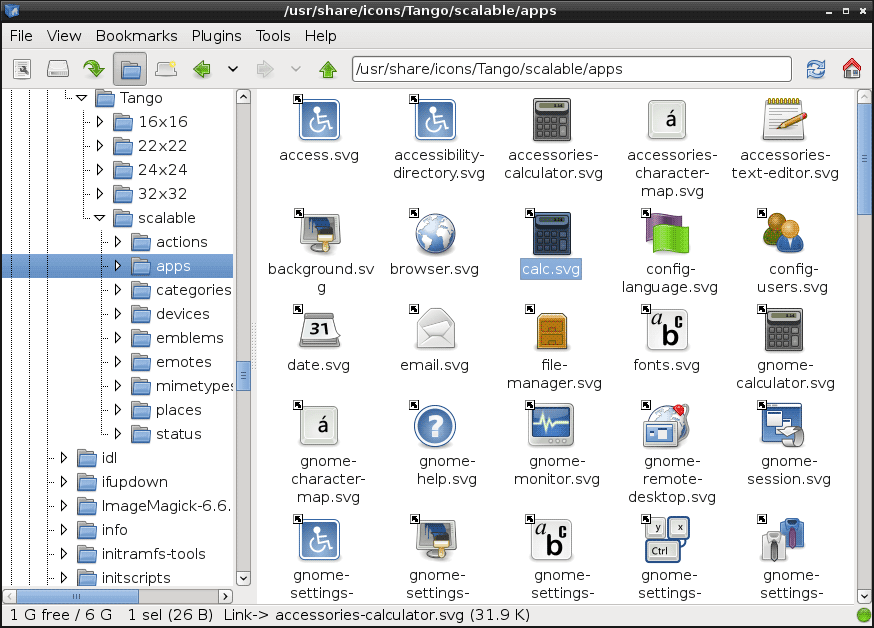
Посетите домашнюю страницу: http://ignorantguru.github.io/spacefm/.
11. Caja — файловый менеджер
Caja является файловым менеджером по умолчанию для mate и позволяет вам работать с каталогами, файлами предварительного просмотра и запускать связанные с ними программы. Он также способен обрабатывать значки в среде рабочего стола mate и работать с локальными и удаленными файловыми системами.

Посетите домашнюю страницу: https://github.com/mate-desktop/caja.
12. Диспетчер файлов консоли Ranger
Ranger — это файловый менеджер с открытым исходным кодом с привязками клавиш VI, который имеет минималистический и удобный интерфейс с представлением каталогов в иерархическом порядке. Он поставляется с «rifle», файловым стартером, который идеально подходит для автоматического определения, какую программу использовать для открытия каждого из форматов файлов.
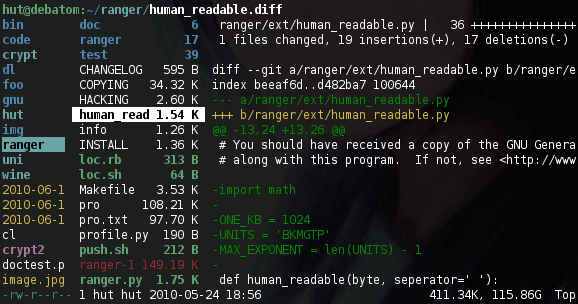
Посетите домашнюю страницу: http://ranger.nongnu.org/.
13. Диспетчер файлов командной строки
Очень мощный и гибкий в настройке диспетчер файлов, особенно если у вас есть навыки работы с файловой системой Linux. Командная строка предлагает базовые и расширенные функции управления файлами, такие как поиск, копирование, перемещение, создание и удаление файлов, а также поддержка FTP, SFTP, SMB-сервера, SHH-соединений и многое другое.
Этот список, должно быть, заставил многих вас задаться вопросом, почему мы не упомянули некоторые из ваших любимых файловых менеджеров. Все потому, что их список можно продолжать до бесконечности, мы же выбрали для вас надежные и удобные файловые менеджеры, доступные в Linux. Выбор чем пользоваться остается только за вами.
Спасибо за уделенное время на прочтение статьи!
Если возникли вопросы, задавайте их в комментариях.
Подписывайтесь на обновления нашего блога и оставайтесь в курсе новостей мира инфокоммуникаций!
Чтобы знать больше и выделяться знаниями среди толпы IT-шников, записывайтесь на курсы Cisco от Академии Cisco, курсы Linux от Linux Professional Institute на платформе SEDICOMM University.





